这期教程是为各位讲解在,感兴趣的就赶紧去下文学习下吧,相信你们会喜欢。 迈迪三维设计工具集为绿色免安装软件,下载后解压到任一目录下; 解压后打开【根目录】,找到如下图
这期教程是为各位讲解在,感兴趣的就赶紧去下文学习下吧,相信你们会喜欢。

迈迪三维设计工具集为绿色免安装软件,下载后解压到任一目录下;
解压后打开【根目录】,找到如下图所示的主程序“MD3Dtools.exe”,双击启动:
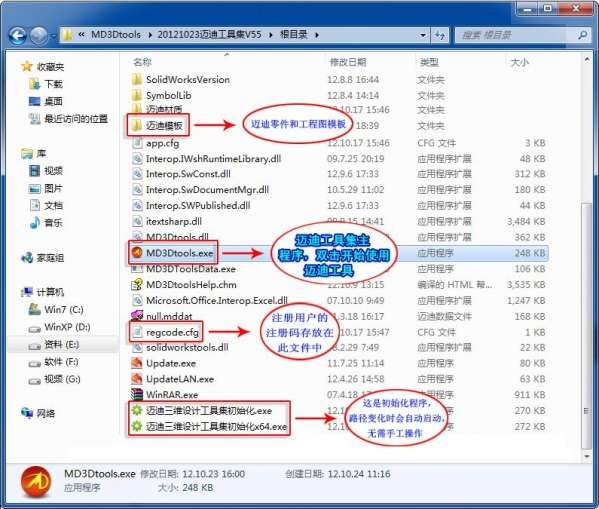
若首次使用迈迪工具,会自动启动初始化程序:(若程序目录被移动、重命名后也会被认为首次使用)。
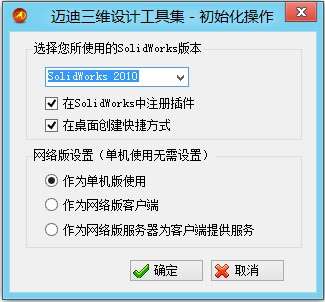
1.选择SolidWorks版本:下拉列表中列出了当前电脑所安装的所有SolidWorks版本(不支持2010以下版本),选择正在使用的版本。
2.在SolidWorks中注册插件:选中后打开SolidWorks会存在迈迪插件。
3.网络版设置:设置是否在企业内网中共享模型库。
作为单机版使用:不使用局域网的功能,但仍然可以使用在线配件库,以及在线更新。建议个人用户选此项。
作为内网客户端:需要首先在企业内网中配置一台迈迪工具集服务器。请参考相关帮助。
作为内网服务器:配置当前电脑为内网中的迈迪工具集服务器,详细设置方法请参考相关帮助。
设置完成后,单击【确定】进入下一步。
提示将插件注册文件加入到注册表中:单击【是】注册迈迪插件。
喜欢小编为您带来的迈迪三维设计工具集如何进行安装?迈迪三维设计工具集安装流程介绍吗?希望可以帮到您~更多相关内容尽在自由互联迈迪三维设计工具集专区。
